"E-postamdan bir PDF açtım ve mesajı silmeden önce bilgisayarıma indirmeyi unuttum, meslektaşım onu İndirilenler klasöründen kurtarabileceğimi, ancak Windows 10 İndirilenler klasörünü nasıl bulacağımı söyledi."
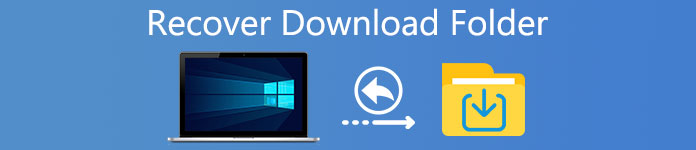
Kullanıcıların indirilen dosyalarını yönetmelerine yardımcı olmak için, İndirmeler özelliği Windows 10 / 8 / 8.1 / 7 ve Mac’te tanıtılmıştır. Bir resmi, PDF dosyasını veya başka bir dosyayı indirdiğinizde İndirilenler bölümüne gidecektir. Bazen, e-postalarınızdaki ekleri açtığınızda dosyalar otomatik olarak indirilir. Bu eğiticide, Windows 10 / 8 / 8.1 / 7 ve Mac'te bu özellik hakkında size bazı yararlı bilgiler paylaşacağız.
- Bölüm 1: İndirilenler klasörünü nerede bulabilirim?
- Bölüm 2: İndirilen klasör konumu nasıl değiştirilir?
- Bölüm 3: Silinen / kaybolan indirilenler klasör verisi nasıl kurtarılır
Bölüm 1: İndirilenler klasörünü nerede bulabilirim?
Windows'ta 10 / 8 / 8.1 / 7
Varsayılan olarak, İndirilenler klasörü C: \ Users \ [kullanıcı adı] \ 'dadır. Ayrıca, İndirmelerinize çeşitli yöntemlerle erişebilirsiniz:
1. "Başlat" menüsünü genişletin, bir Dosya Gezgini penceresi açın ve "İndirilenler" i "Bu PC" altında bulabilirsiniz.
2. Çalıştır iletişim kutusunu başlatmak için Win + R tuşunu basılı tutun, "% userprofile% / downloads" yazın ve "Enter" tuşuna tıklayın.
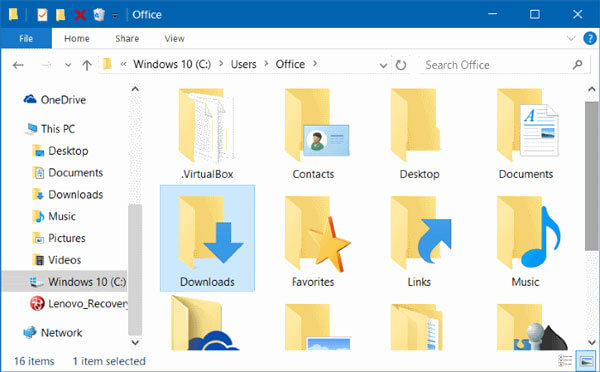
Mac'te
Bir Mac bilgisayar kullanıyorsanız, Finder uygulamasını açın ve [sabit sürücü] -> Kullanıcılar-> [kullanıcı adı] 'na gidin, ardından İndirilenleri sol gezinme çubuğunda bulabilirsiniz.
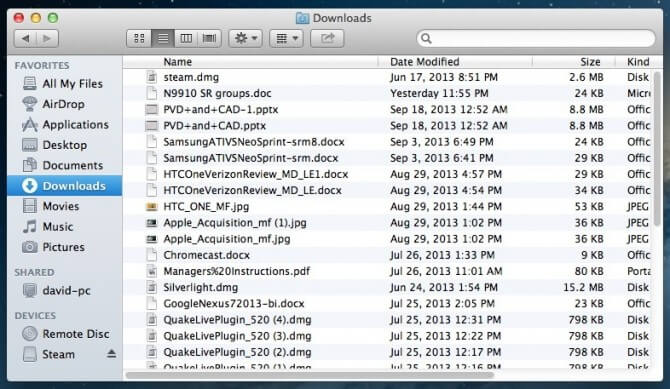
Bölüm 2: İndirilen klasör konumu nasıl değiştirilir
İndirilenler klasörünüzü özelleştirmek istiyorsanız, bu bölümde birden çok yöntem bulacaksınız.
1 Durumu: IE'nin indirme klasörünü değiştirin
1. Adım: Internet Explorer'ı çalıştırın, sağ üst köşedeki dişli düğmesine tıklayın ve İndirilenleri görüntüle'yi seçin.
2. Adım: Açılır iletişim kutusunda, "Seçenekler" i seçin ve ardından yeni bir İndirilenler klasörü konumu seçmek için "Gözat" düğmesine tıklayın. Onaylamak için "Tamam" ı tıklayın.
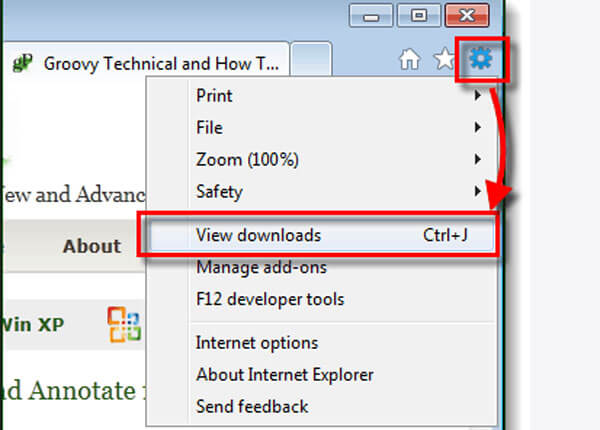
2 Durumu: Safari'nin indirme klasörünü değiştirin
1. Adım: Safari uygulamasını başlatın, ekranın üst kısmındaki "Safari" menüsünü açın, "Tercihler"> "Genel" seçeneğine gidebilirsiniz.
2. Adım: "Dosya indirme konumu" nun yanındaki açılır menüyü açın, "Diğer" i tıklayın ve varsayılan İndirilenler klasörünü değiştirin.
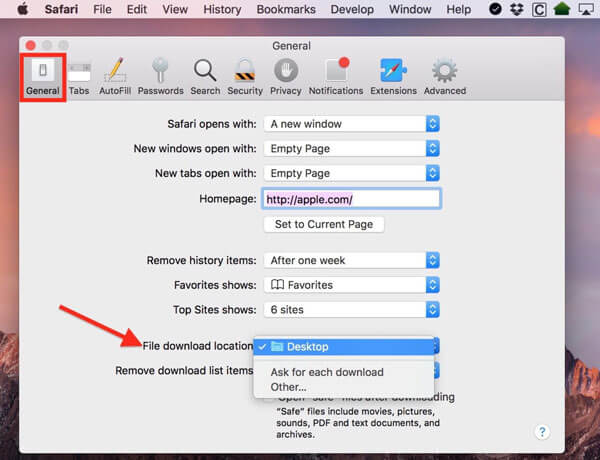
3 Durumu: Chrome'un indirilenler klasörünü değiştirin
1. Adım: Chrome'un adres çubuğuna "chrome: // settings" yazın, ardından aşağı kaydırın ve "Gelişmiş ayarları göster" i tıklayın.
2. Adım: Ardından, "İndirilenler" alanı altındaki "Değiştir" düğmesine tıklayın ve Gezgin iletişim kutusunda yeni İndirilenler klasörünü seçin.
3. Adım: Tamam düğmesini tıkladığınızda, değiştirildi.
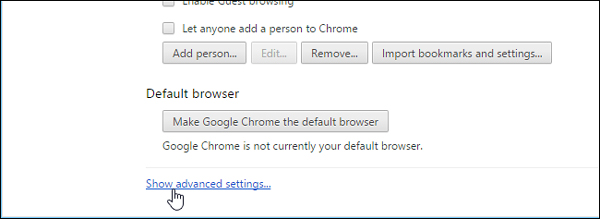
4 Durumu: Firefox'un indirme klasörünü değiştirin
1. Adım: Firefox’unuzun adres çubuğuna "about: tercihler" yazın ve Ayarlar sayfasını açmak için Enter tuşuna basın.
2. Adım: "Dosyalar ve Uygulamalar" alanını bulun, "Gözat" düğmesine tıklayın ve favori İndirilenler klasörü konumunuzu seçin.
3. Adım: Değişikliği onaylamak için "Klasör Seç" düğmesini tıklayın.
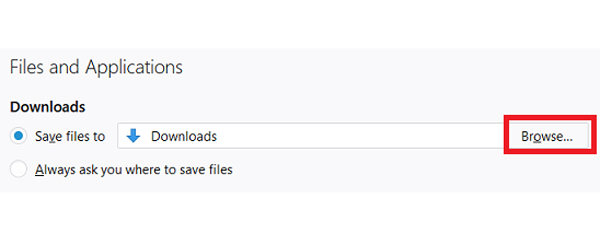
5 Durumu: Microsoft Edge'in indirme klasörünü değiştirin
1. Adım: Windows 10 İndirilenler klasörünü değiştirmek için, Microsoft Edge'inizi açın, "Diğer" menüsüne tıklayın ve "Ayarlar"> "Gelişmiş ayarları görüntüle" ye gidin.
2. Adım: "İndirilenler"> "İndirilen dosyaları şuraya kaydet" altında "Değiştir" i seçin.
3. Adım: Ardından indirilen dosyaları içine kaydetmek istediğiniz yeni konumu seçin.
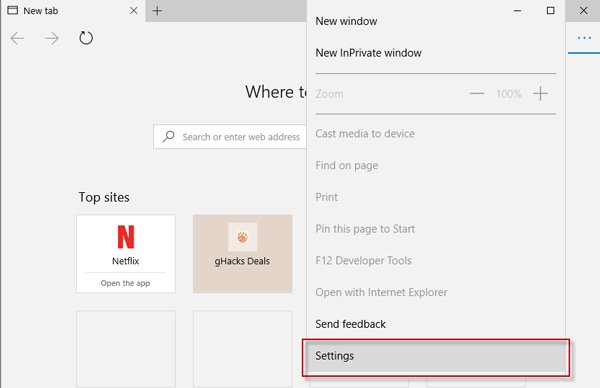
Bölüm 3: Silinen / kayıp indirilenler klasör verilerini nasıl kurtarır
Gördüğünüz gibi İndirilenler klasörünü bulmak ve değiştirmek kolaydır; ancak indirildi kurtarma dosyaları hala zor bir iştir. Bu yüzden tavsiye ediyoruz Apeaksoft Veri Kurtarmasilinen İndirmeleri kurtarmanın en iyi yoludur. Başlıca özellikleri:
- Kullanımı kolay, tek bir tıklamayla İndirilenler klasöründeki kayıp dosyaları kurtarın.
- Yanlışlıkla silme, virüs saldırısı, bozuk yazılım ve daha fazlası dahil olmak üzere çeşitli durumlarda klasör kurtarma işlemini indirir.
- Tüm resim, video, ses, belge, e-posta, arşiv formatları vb. Veri türlerini ve formatlarını geniş bir yelpazede destekleyin.
- Kayıpsız kurtarma, indirilen dosyaları orijinal durum, biçim ve kalitede geri yükleyin.
- Seçici kurtarma için önizleme yapın, kullanıcıların türlere ve formatlara göre düzenlenmiş İndirilenler klasöründeki tüm kayıp dosyalara bakmalarına ve hepsini ya da birkaç özel öğeyi kurtarmaya karar vermelerine izin verilir.
- Daha hızlı, hafif ve daha güvenli.
- Ayrıca, Veri Kurtarma, Windows 10 / 8.1 / 8 / Vista / XP ve NTFS, FAT16, FAT32, exFAT, EXT, vb. Dosya sistemlerinde kullanılabilir.
Silinen / kayıp indirilenler klasör verilerini nasıl kurtarır
1. Adım: Silinen verileri aramak için İndirilenler klasörünün tamamını tarayın
Bilgisayarınızda yüklü olan en iyi Yüklemeler klasör kurtarma yazılımını edinin. İndirilen önemli dosyaların kaybolduğunu keşfettiğinizde onu başlatın.
Ana ekranda veri türü ve konum olmak üzere iki bölüm vardır. İlk olarak, veri türü alanına gidin ve Görüntü, Ses, Video ve daha fazlası gibi hangi veri türünü kurtarmak istediğinizi seçin. Ardından konum alanına gidin ve İndirilenler klasörünüzün kaydedildiği sabit sürücüyü seçin. "Tara" düğmesine tıkladığınızda, Veri Kurtarma otomatik olarak çalışacaktır.

2. Adım: İndirilenler klasörünün kurtarılmasından önceki önizleme
Taradıktan sonra, sonuç ekranı görünecek ve indirilen kayıp dosyaları görüntüleyebilirsiniz. Örnekler için, "Belgeler" klasörüne gidin, DOC, DOCS, PDF, PPT ve daha fazlası adlı birkaç klasör göreceksiniz.
Kayıp dosyalarınızı görüntülemek için her bir klasörü açın. Veya belirli bir dosyayı hızlı bir şekilde bulmak için pencerenin üst kısmındaki "Filtre" işlevini kullanabilirsiniz. Standart tarama sonucu kurtarmak istediğiniz indirilen dosyaları içermiyorsa, daha fazla dosya aramak için "Derin Tarama" düğmesine tıklayın.

3. Adım: Silinen / kaybolan İndirilenler klasörünü tek bir tıkla kurtarın
İstenen tüm dosyaları seçtiğinizden emin olun ve "Kurtar" düğmesini tıklayın. Açılır iletişim kutusunda uygun bir hedef seçin ve kayıp İndirilenler klasörünü kurtarmayı başlatın. Tamamlandığında, hedefe gidin ve indirilen dosyalarınıza normal şekilde göz atabilir veya bunları düzenleyebilirsiniz.
Veri Kurtarma, bir seferde kaç tane indirilen dosyanın kurtarılacağı konusunda bir sınırlamaya sahip değildir.

Sonuç
Bu eğiticide, Windows 10 / 8 / 8.1 / 7 ve Mac OS işletim sistemindeki Yüklemeler klasörü hakkında bazı bilgiler paylaştık. Bu klasör çevrimiçi indirilen tüm dosyaları ve verileri kaydetmek ve saklamak için kullanılır. Bu yüzden, çok önemlidir.
İndirilen dosyaları İndirilenler klasörünüzden yanlışlıkla silerseniz, Apeaksoft Veri Kurtarma birkaç saniye içinde onları kurtarmak mümkün. İndirilenler klasörünüzün nerede olduğunu ve nasıl değiştirileceğini de paylaştık. Bu özellik ile ilgili daha fazla sorunuz varsa, bu mesajın altına mesaj bırakmaktan çekinmeyin.








